MindManager 15中文版思维导图是一款当下流行的实用思维导图软件。用户可以根据需求将主题设置为Mindjet任务,同样也可以进行删除Mindjet任务操作。本文则详细的介绍了如何在MindManager 15中文版中删除设置的Mindjet任务。
步骤一 选择中想要进行删除的Mindjet任务主题。
步骤二 点击超链接图标,登陆Mindjet。
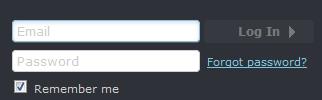
步骤三 点击界面左侧“My Tasks”按钮,打开我的任务页面,将会显示你的所有Mindjet任务。
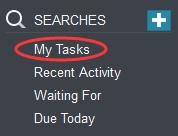
步骤四 右击想要删除的Mindjet任务,选择“Delete”删除任务。
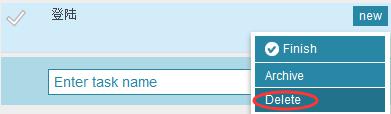
步骤五 当把鼠标放至主题前的任务图标上时,会显示Mindjet任务已删除,右击图标,选择从Mindjet任务断开连接.,图标会自动消失。
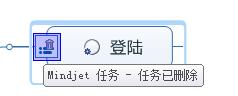
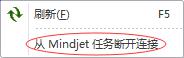
步骤六 将主题中的任务进度,资源图标一一进行右击删除即可。
另外你可以直接右击链接删除Mindjet任务,但只是在导图中删除,任务还存在Mindjet中。
完成以上步骤即可成功删除Mindjet任务。
小编推荐阅读| Mindjet MindManager思维导图软件教程 | |||
| MindManager历史版本大全 | MindManager基础教程大全 | MindManager 2019基础教程大全 | MindManager 2018基础教程大全 |
| MindManager2016基础教程大全 | MindManager 15基础教程大全 | Mindjet Maps for Android教程大全 | |